사용하는 보고서 툴들 중에
clip report 라는 회사에서 만든 보고서 툴을 사용하다가
가끔씩만 보고 있기에 정리가 필요하다고 생각이 들어서 정리를 해봅니다.
차트 편집
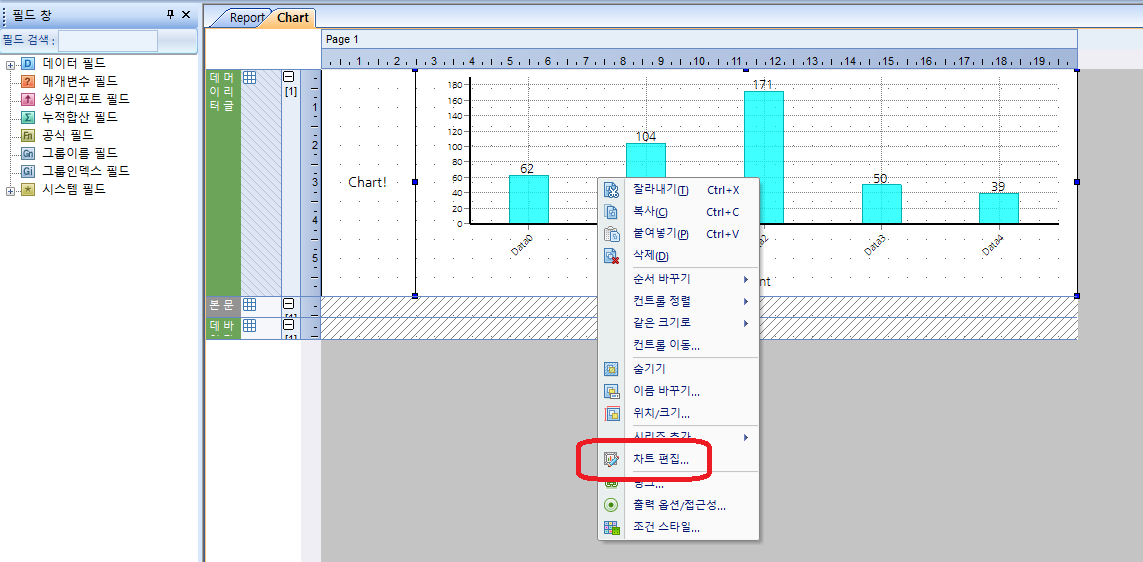
차트를 삽입하여 차트 편집으로 들어갑니다.
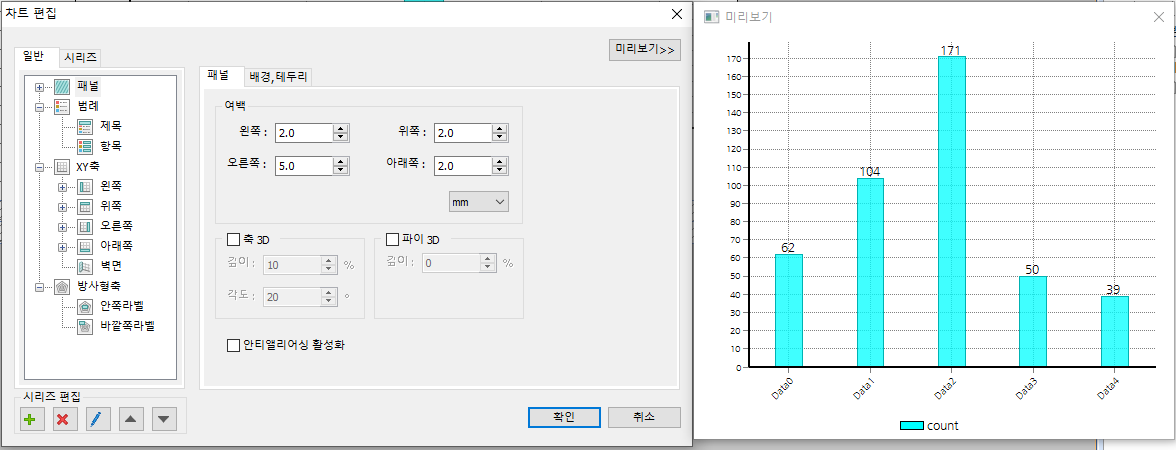
처음엔 이런화면이 나옵니다.
우측에는 내가 미리 설정을 해놓아서 처음에 들어가서 보일때랑은 다를 수 있습니다.
차트 데이터
일단 차트를 그리기 위한 데이터는
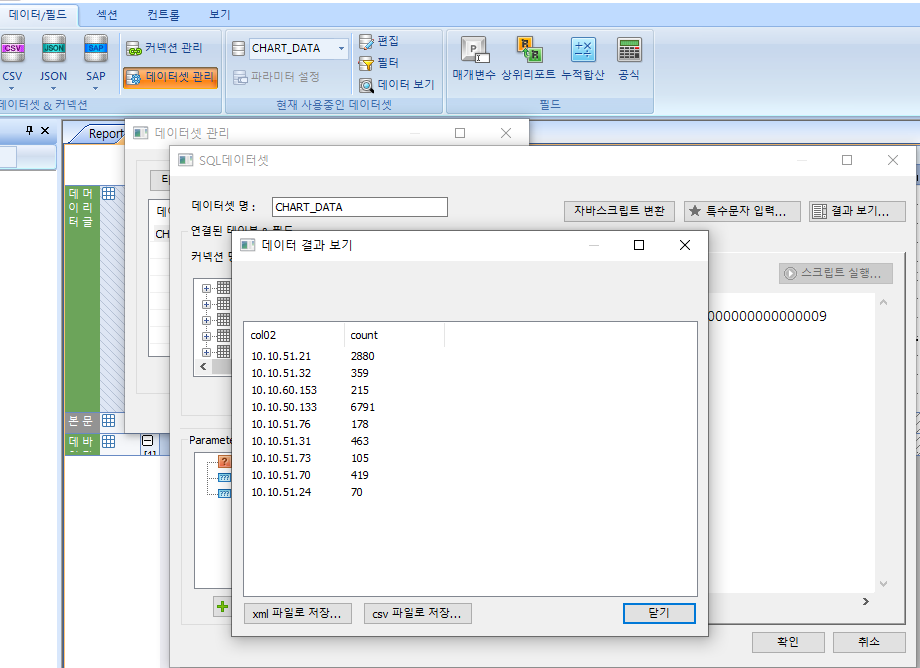
위와 같이 col02와 count 로 데이터를 뽑아와서 차트에 적용해 주었습니다.
x축 데이터 설정
x축 데이터는 처음에 차트를 삽입할때 볼수 있는 화면에도 있는데
차트 편집에서

시리즈 -> 시리즈 전체 -> 데이터 유형 탭으로 들어가서
데이터 항목 생성방법 : 데이터별
데이터항목 : 레코드 별
항목 라벨 필드 : x축에 넣을 데이터 선택
위와 같이 선택해 줍니다.
x축 데이터 기울이기
x축 데이터를 기울여서 출력하고 싶다면
일반 -> XY축 -> 아래쪽 -> 라벨 -> 표시방향 에 들어와서 선택해 주면 됍니다.
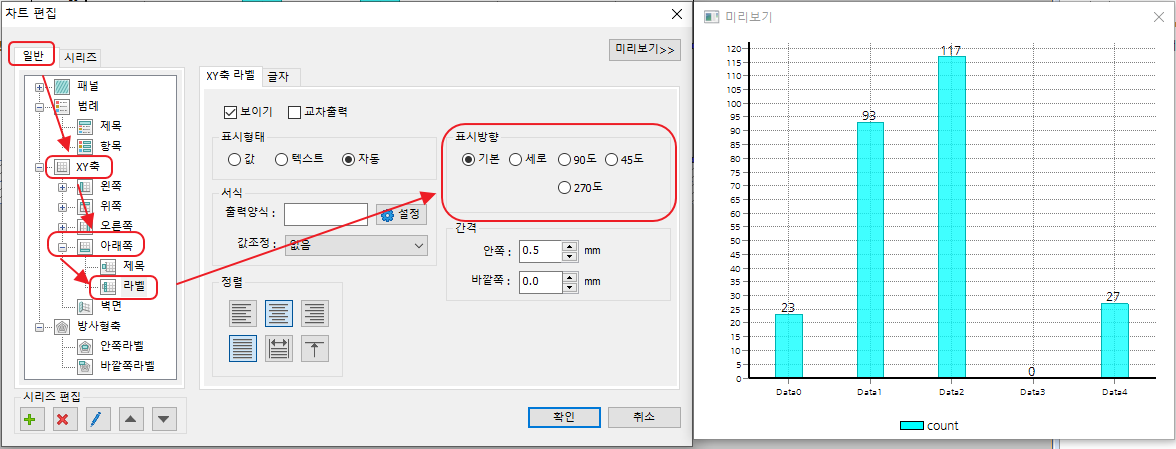
기본적으로 '가로' 로 되어 있을시
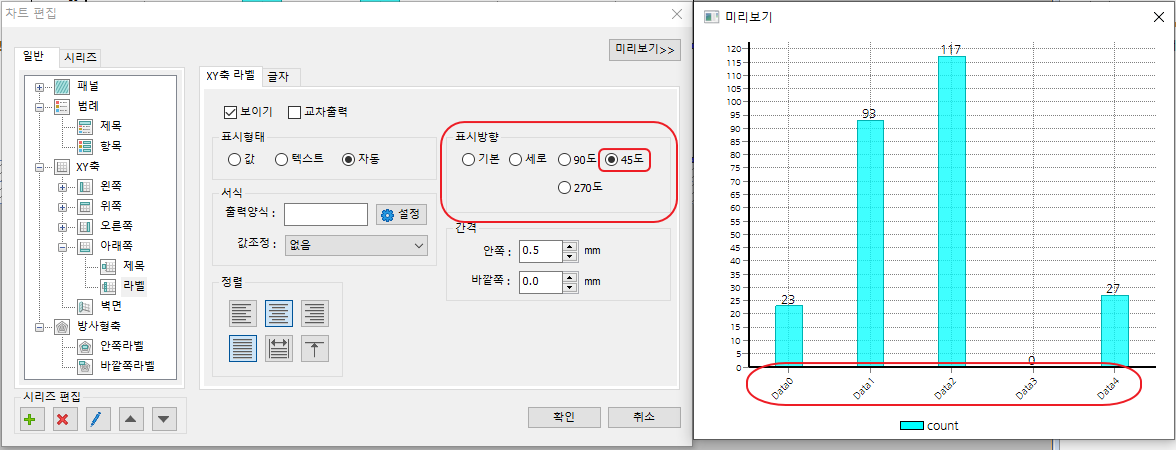
45로 변경했을 때에 위와 같이 변하는걸 확인할 수 있습니다.
Y축 데이터 설정
y축 데이터는
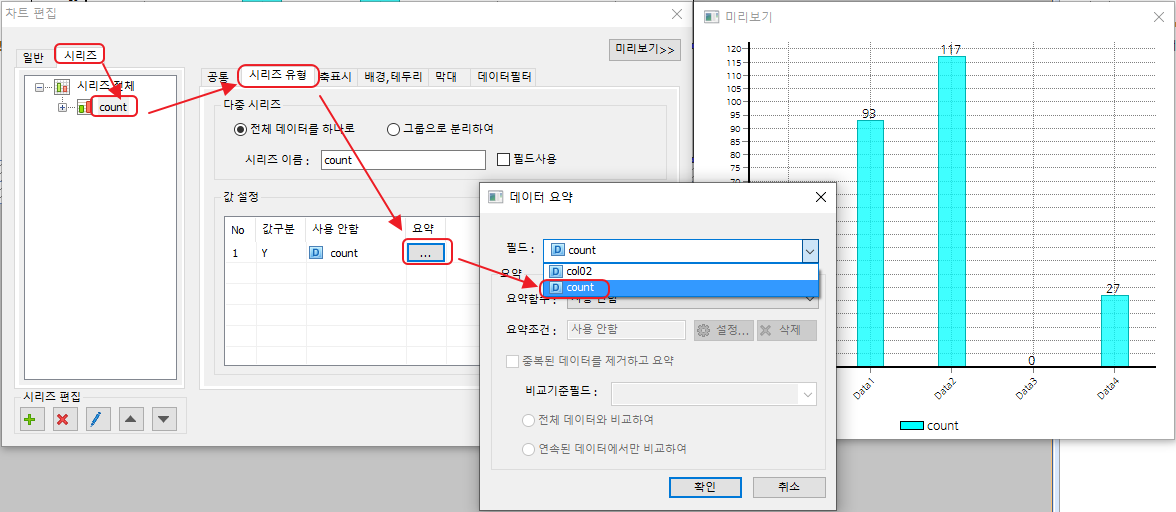
시리즈 -> count (이 데이터는 우측에 보이는 시리즈 이름과 동일) -> 시리즈 유형 -> 요약버튼 클릭 -> 필드 선택
위와 같이 가져온 데이터들중 y값으로 넣을 데이터를 선택해 주면 됍니다.
Y축 데이터 최대치 설정
Y축에 표시되는 데이터들 중 최대 최소값을 임의로 설정하고 싶을 시에는
일반 -> XY축 -> 왼쪽 -> 수치 에서 변경을 해주면 됍니다.
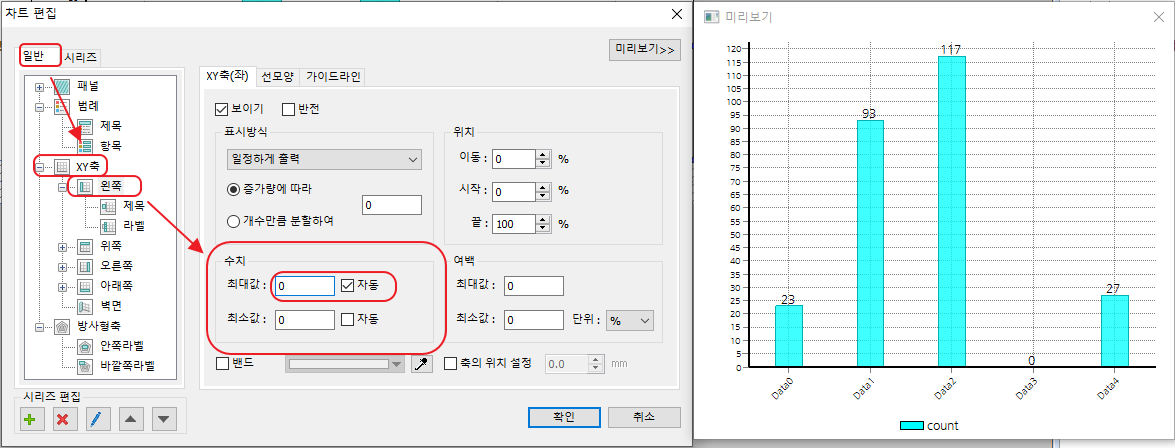
여기서 '자동'을 선택하면 연결된 데이터의 최대값을 범위로 잡습니다.
만약 자동으로 안하고 수치를 입력해 준다면

위와 같이 변경된 것을 확인 할 수 있습니다.
차트에 데이터값 표시하는 방법
차트에 Y축 값이 몇인지 표시를 하려면
시리즈 -> 마크 로 들어갑니다.
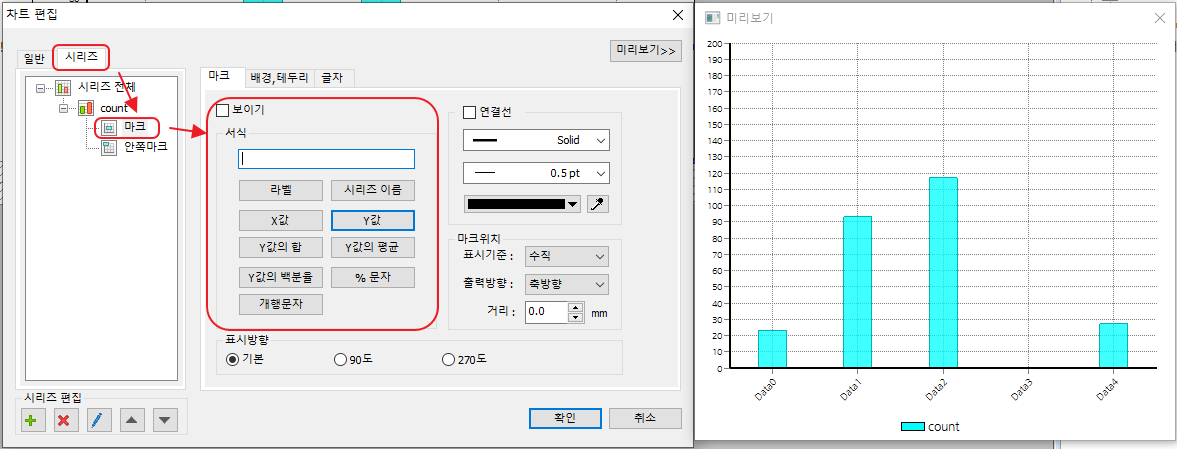
처음에는 위와 같이 비어있을텐데
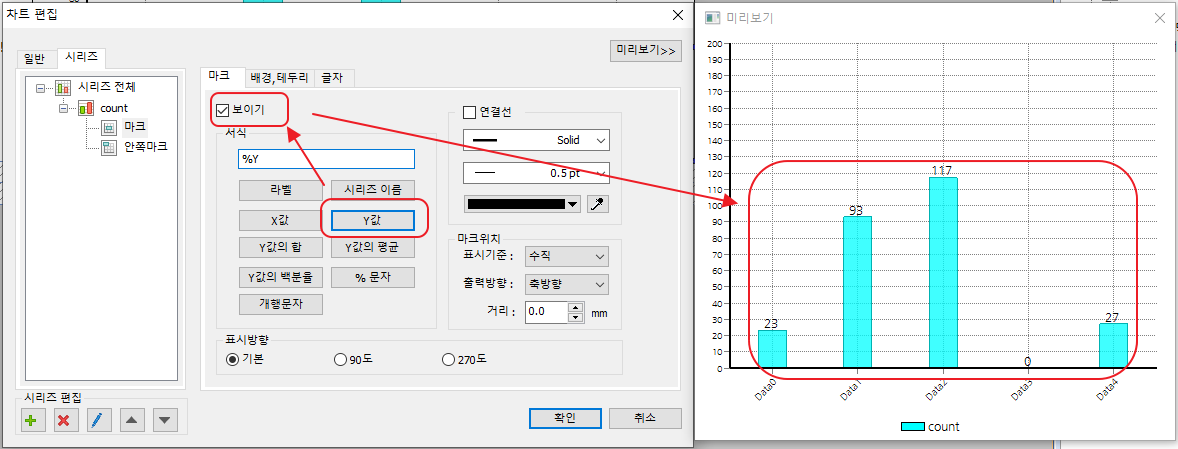
Y값을 선택해주고
보이기를 선택해주면
위와 같이 데이터 값이 표시되는것을 확인 할 수 있습니다.
Bar 차트 막대 너비 설정
막대의 너비는
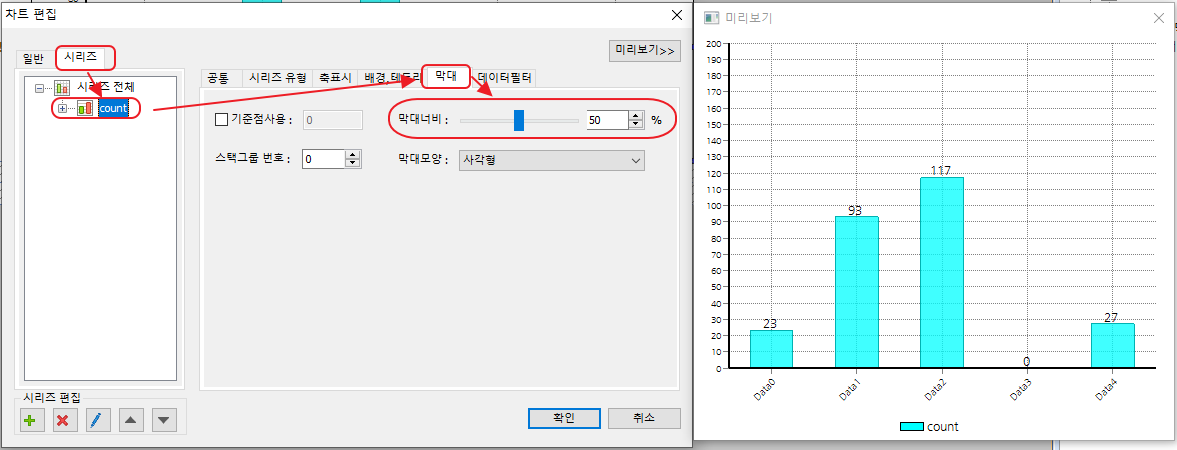
시리즈 -> count(시리즈 이름) -> 막대 -> 막대너비
에서 조절이 가능합니다.
'Util > ClipReport' 카테고리의 다른 글
| [ ClipReport ] 보고서 페이지 변경방법 (0) | 2021.06.25 |
|---|
